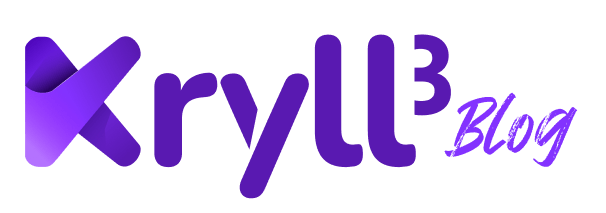Parte 2 - Creación de una estrategia paso a paso
Bienvenidos a la segunda parte de esta guia para usar el editor de estrategias de Kryll. En esta sección te mostraremos paso a paso como crear un bot de trading simple usando el bloque Supertrend, el cual es un bloque condicional basado en el indicador SuperTrend. Este es un indicador muy útil utilizado por muchos traders para identificar tendencias en activos.
Resumen
Utiliza este resumen si te has perdido las partes anteriores o deseas pasar a la siguiente parte
El Editor de Kryll: Guía del usuario - Parte 1
El Editor de Kryll: Guía del usuario - Parte 2 (estás aquí)
El Editor de Kryll: Guía del usuario - Parte 3
El Editor de Kryll: Guía del usuario - Parte 4 (disponible próximamente)
Preparemos el editor
Primero, necesitarás activar el modo Pro para mostrar los gráficos de TradingView, de esta forma podrás visualizar los indicadores.
Para esto, simplemente haz click en el botón Pro mode a la derecha de la barra de configuraciones:
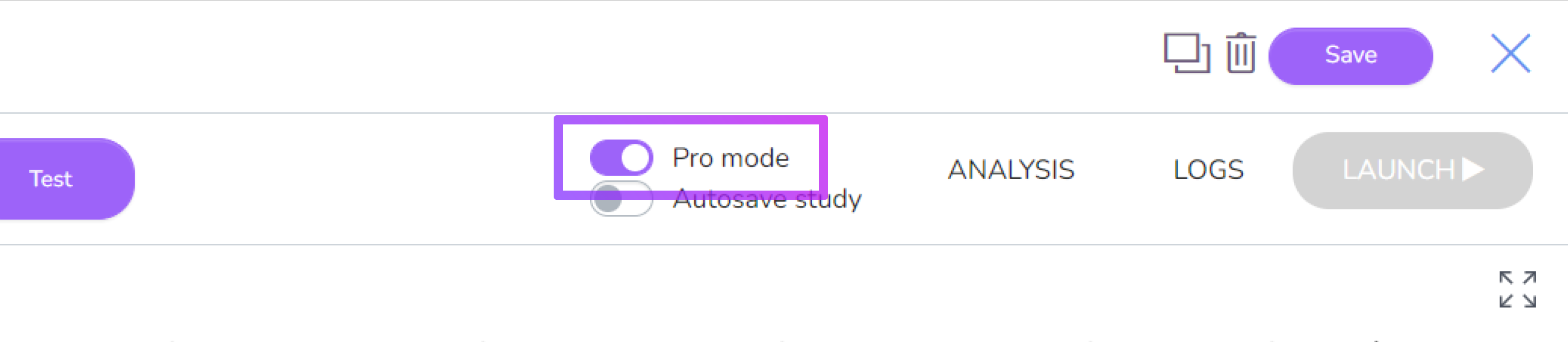
Ahora podemos añadir el indicador SuperTrend al gráfico. Para ello, basta con hacer click en el botón "Indicadores" situado en la parte superior izquierda del gráfico y hacer click en el indicador "SuperTrend (Kryll)".
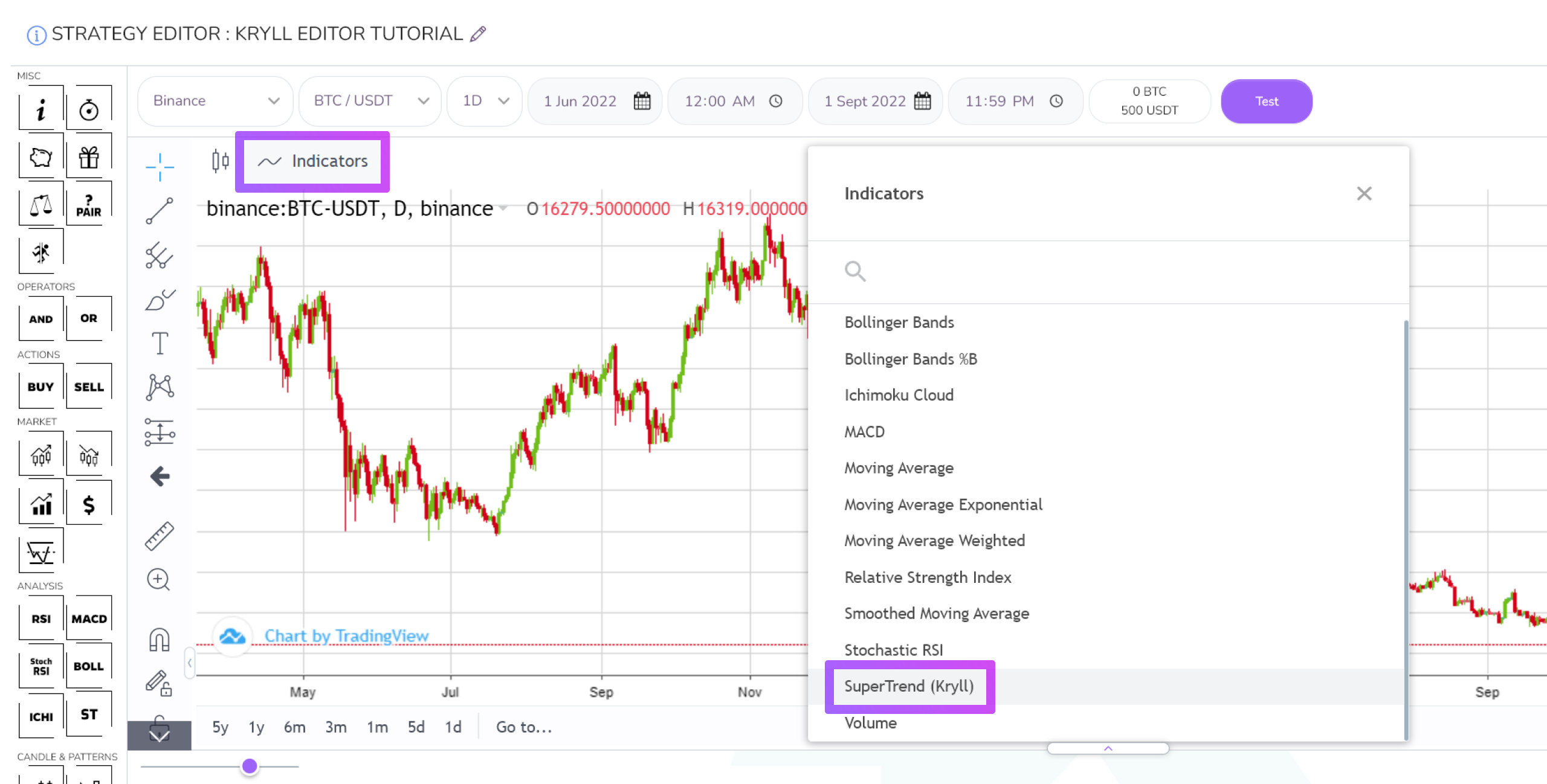
Ahora puedes ver el indicador en tu gráfico:
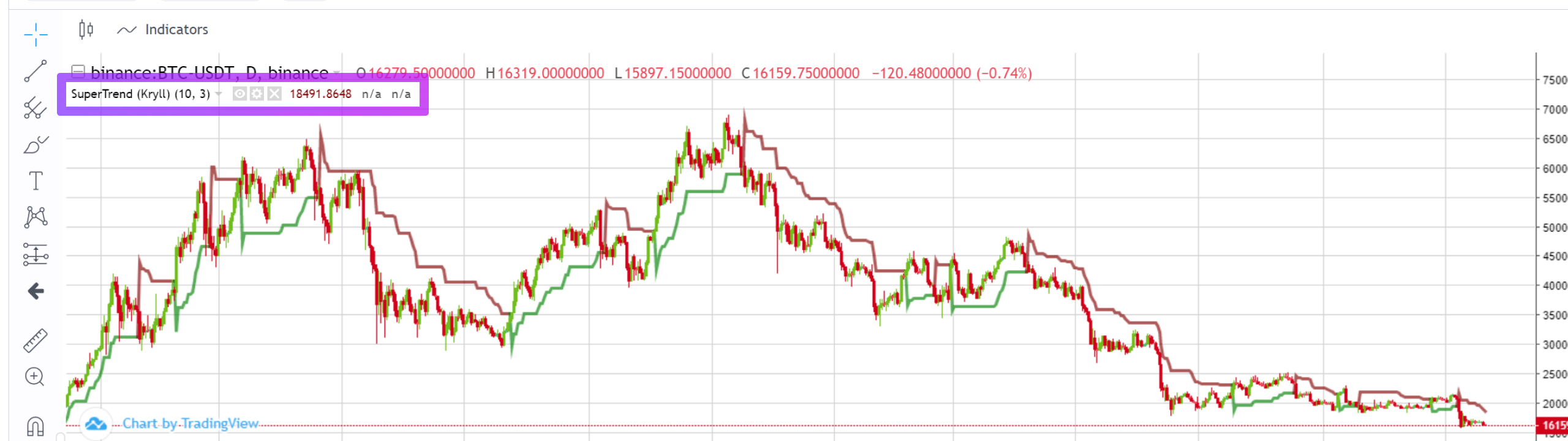
También recomendamos que selecciones la unidad de tiempo de un día (1D) en el gráfico, así será como lo usaremos para este tutorial:

Ahora es tiempo de colocar tu primeros bloques!
Para esto, arrastra y suelta el bloque Supertrend dentro del área de edición. Configura la unidad de tiempo de este bloque en 1 día (1D) para el tutorial y cierra la ventana. Este bloque enviará una señal cuando cambie de tendencia bajista a alcista en la unidad de tiempo de 1 día (1D).
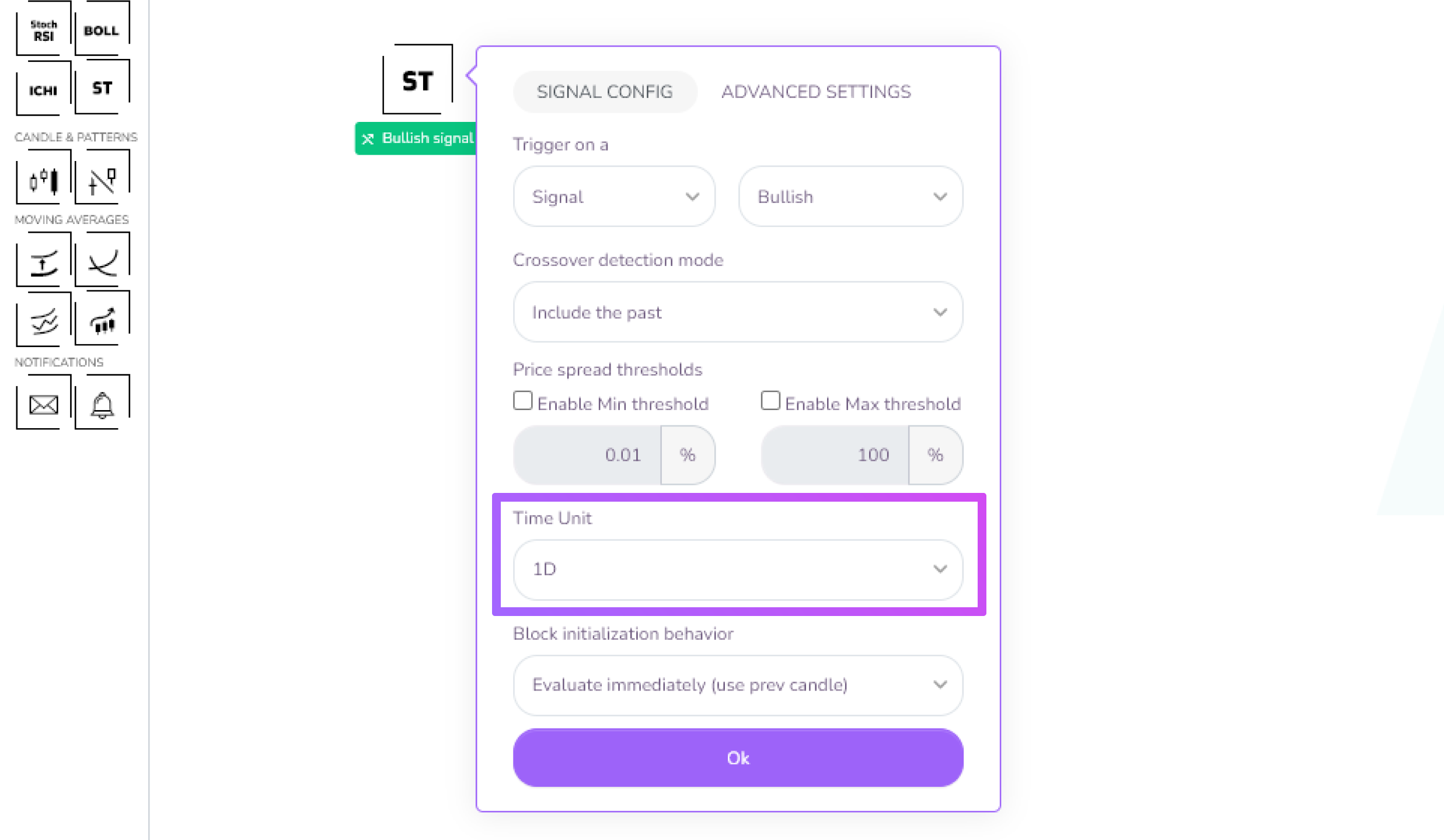
Como puedes ver en el área de edición, ya hay un bloque presente. Es el bloque de billetera. Representa la billetera de la estrategia y es el punto de partida absoluto de su flujo de comportamiento. Así que tenemos que vincular nuestro bloque de billetera a nuestro indicador de la siguiente manera

Ahora necesitamos unir nuestro bloque Supertrend a un bloque compra para que nuestro bot pueda colocar una ordén de compra cuando nuestro bloque Supertrend envie una señal bullish:

Sólo nos queda añadir una señal de venta seguida de un bloque de venta para que nuestra estrategia pueda cerrar su operación. Para ello, seleccionaremos y duplicaremos el bloque Supertrend pulsando la tecla [D]:
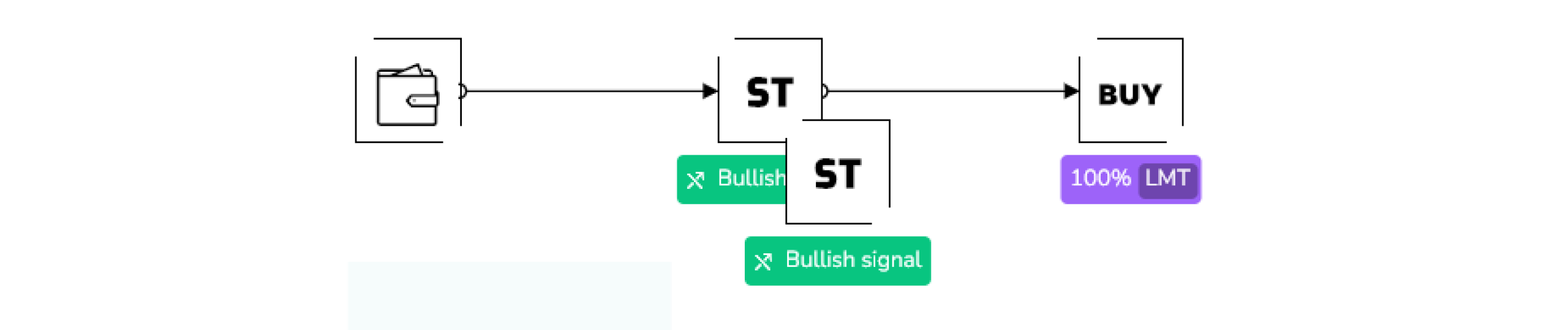
A continuación, tenemos que cambiar los parámetros de este nuevo bloque para que indique una señal bajista. Para ello, basta con cambiar su parámetro "alcista" por "bajista" en la ventana de parámetros:
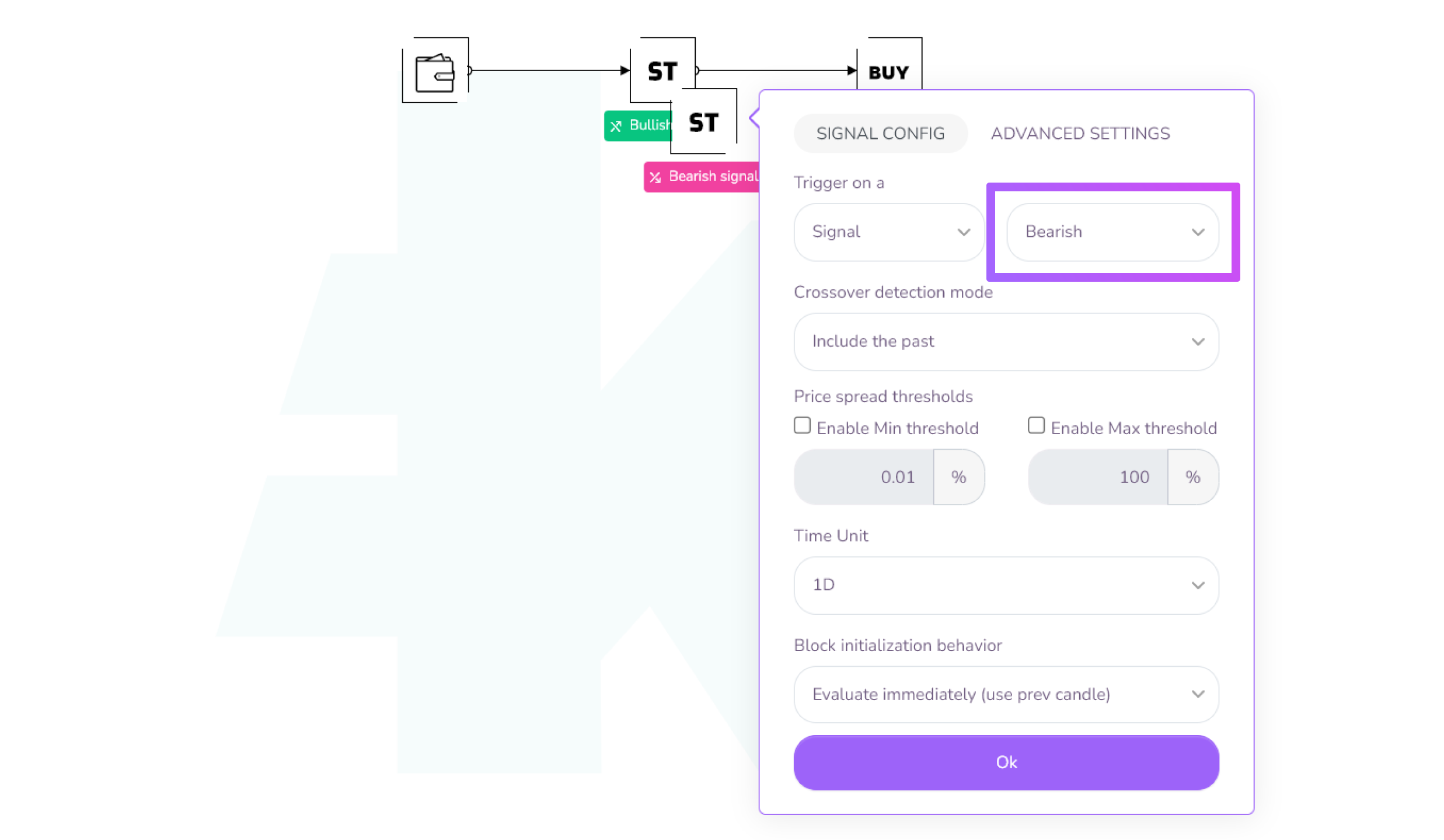
Ahora podemos colocar un bloque de venta y enlazarlo todo para probar por fin tu primera estrategia en el editor Kryll.

Es tiempo de hacer un backtest!
Ahora que nuestro bot de trading está listo, podemos hacer un backtest para ver su rendimiento. Elegiremos el par BNB/USDT en el exchange Binance durante el periodo comprendido entre el 1 de enero de 2018 y el 31 de diciembre de 2020. Una vez hecho esto, sólo tendremos que hacer click en el botón "Test" para iniciar la simulación:

Se abre la ventana de análisis y aparece una barra de carga que te muestra el progreso del backtest. La duración del backtest puede variar en función de varios factores, como el periodo de tiempo, las unidades de tiempo utilizadas y la complejidad de la estrategia.

Una vez que hayas completado tu backtest, probablemente habrás notado que tu estrategia sólo ha realizado una orden de compra seguida de una orden de venta y luego se ha detenido. Esto se debe a una razón muy simple, el flujo de comportamiento termina en nuestro bloque de venta.
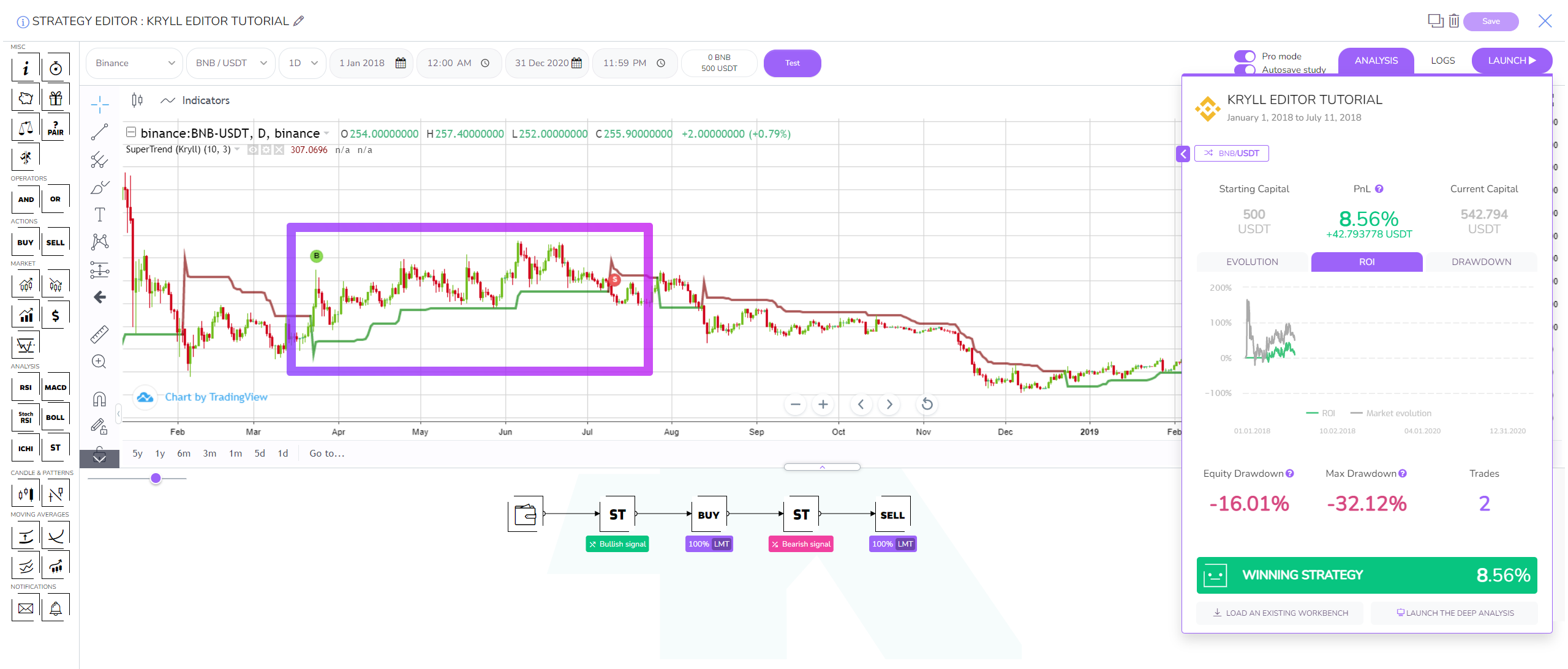
Esto es bastante normal porque hemos creado un bot "one shot". Se detiene una vez que se ha ejecutado el último bloque. Para resolver este problema, simplemente tenemos que crear un bucle y hay dos maneras diferentes de hacerlo:
1 - Crear un bucle con uniones.
Esta es la forma más sencilla de crear un bucle, pero puede complicarse rápidamente la organización de los bloques de tu estrategia si tienes más bloques. Para ello, basta con enlazar el último bloque con el bloque de la billetera:
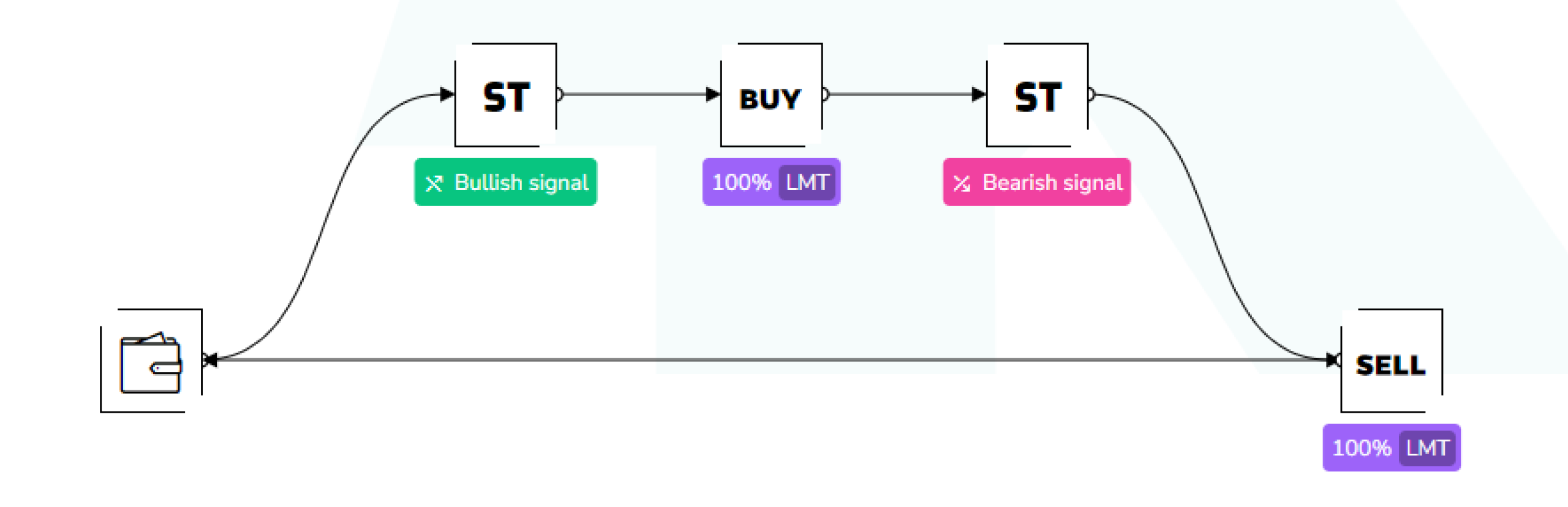
2 - Crear un bucle con el bloque GoTo.
Este bloque te permite redirigir el flujo sin mostrar ningún enlace. Probablemente será tu mejor aliado a lo largo de tu viaje de creación de estrategias, más aún si eres un maniático de la organización. A continuación te explicamos cómo añadirlo a nuestro bot de trading:
Agrega el bloque GoTo en el area de edición, haz click en el primer botón mostrado en la imagen y selecciona el bloque al cual sera redirigido el flujo, en este caso el bloque Wallet. Una vez que esto esta hecho, cierra la ventana y une el bloque sell al bloque GoTo que hemos colocado y configurado para formar un bucle.
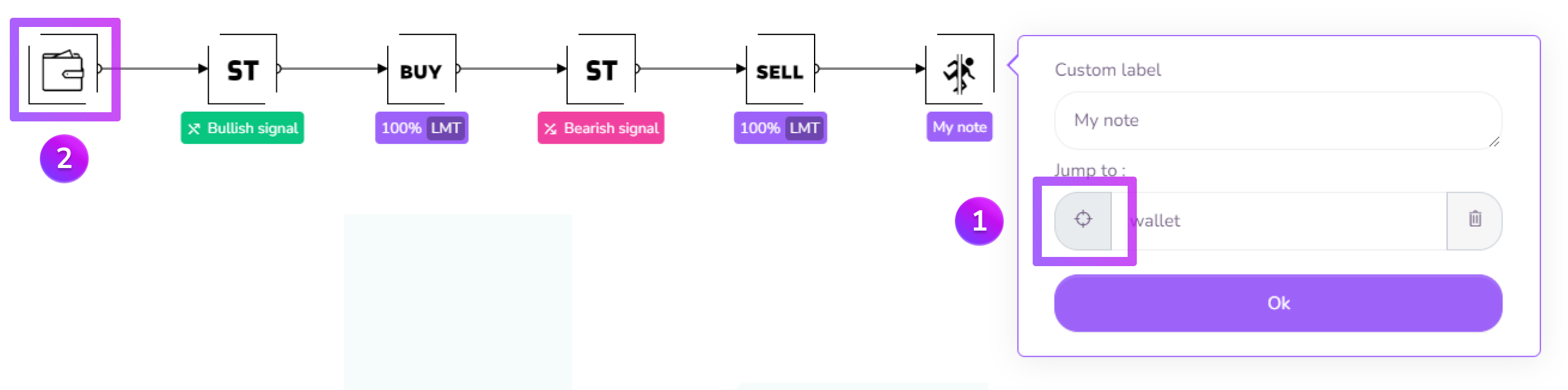
Por favor ten en cuenta que es posible visualizar los enlaces del bloque GoTo presionando la tecla [G] en tu teclado, esto mostrará rápidamente donde has enlazado tu bloque y es un atajo útil cuando usas este bloque repetidamente:
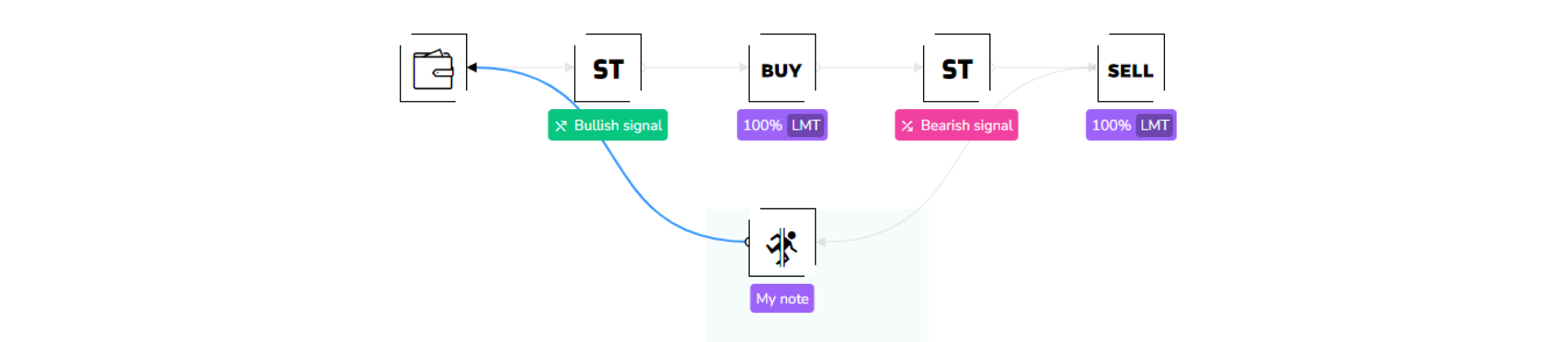
Ahora podemos realizar un backtest siguiendo el cambio que acabamos de hacer:
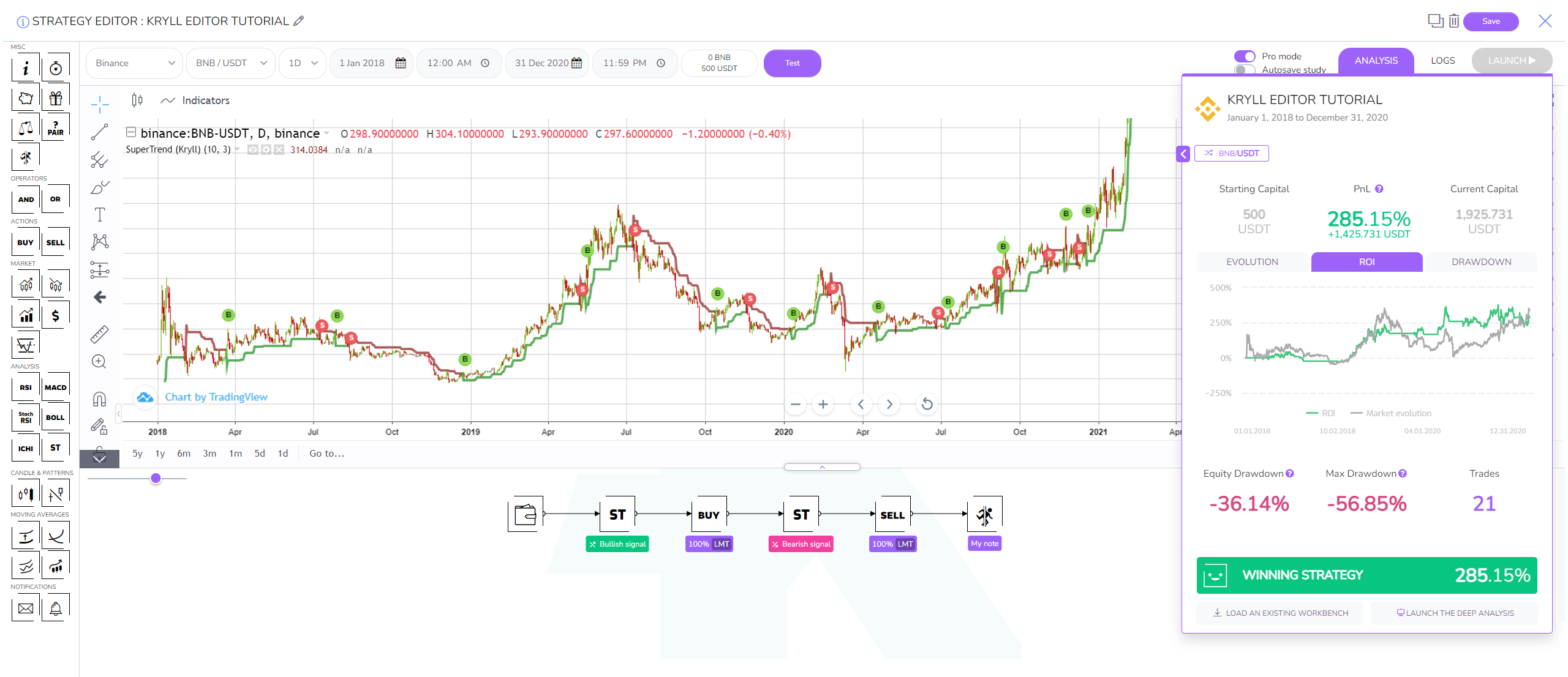
Nuestra estrategia se está ejecutando ahora en un bucle y se ha detenido en la fecha solicitada. Una vez que el backtest se ha completado, puedes ver los resultados en la ventana de análisis a la derecha, incluyendo el porcentaje de beneficios, número de operaciones, reducción máxima y reducción de la equidad.
Ahora puedes ir a la parte 3 del resumen a continuación para aprender cómo mejorar la estrategia base que acabamos de crear.
Resumen
Utiliza este resumen si te has perdido las partes anteriores o deseas pasar a la siguiente parte
El Editor de Kryll: Guía del usuario - Parte 1
El Editor de Kryll: Guía del usuario - Parte 2 (estás aquí)
El Editor de Kryll: Guía del usuario - Parte 3
El Editor de Kryll: Guía del usuario - Parte 4 (disponible próximamente)

Sitio Web:https://kryll.io
Twitter:@kryll_es
Twitch:https://www.twitch.tv/kryll_es
Telegram EN:https://t.me/kryll_io
Telegram FR:https://t.me/kryll_fr
Telegram ES:https://t.me/kryll_es
Discord:https://discord.gg/PDcHd8K
Facebook:https://www.facebook.com/kryll.io
Youtube:https://www.youtube.com/c/KryllESLatam
TikTok:https://www.tiktok.com/@kryll.io
Soporte: support@kryll.io
No dudes en unirte a nosotros en nuestros grupos de Telegram y Discord, así como en nuestras otras redes sociales para compartir tu opinión y tus comentarios en la plataforma Kryll.io.

Sitio Web:https://kryll.io
Twitter:@kryll_es
Twitch:https://www.twitch.tv/kryll_es
Telegram EN:https://t.me/kryll_io
Telegram FR:https://t.me/kryll_fr
Telegram ES:https://t.me/kryll_es
Discord:https://discord.gg/PDcHd8K
Facebook:https://www.facebook.com/kryll.io
Youtube:https://www.youtube.com/c/KryllESLatam
TikTok:https://www.tiktok.com/@kryll.io
Soporte: support@kryll.io